Kako postaviti upit u bazu podataka MS Access 2019

Naučite kako postaviti upite u Access bazi podataka uz jednostavne korake i savjete za učinkovito filtriranje i sortiranje podataka.
Da biste utvrdili koji se Word 2016 stil trenutno koristi, pogledajte galeriju stilova. Stil bilo kojeg odabranog teksta ili teksta na kojem treperi pokazivač za umetanje pojavljuje se istaknuto. Trenutni stil je također istaknut ako je okno Stilovi vidljivo.
Da biste posebno ispitali stil za bilo koji tekst, koristite Inspektor stilova. Prati ove korake:
Postavite pokazivač umetanja u određeni dio teksta.
Kliknite karticu Početna.
Kliknite ikonu pokretača u donjem desnom kutu grupe Stilovi.
Pojavljuje se okno Stilovi.
Kliknite gumb Style Inspector.
Ikona Inspektora stila prikazana je na margini.
Nakon uspjeha, vidjet ćete prozor Style Inspector, sličan onome što je prikazano ovdje. Inspektor stilova otkriva oblikovanje teksta na temelju stila plus svako dodatno oblikovanje primijenjeno na stil.
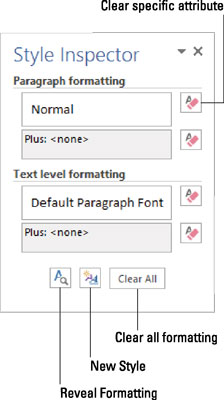
Inspektor stila.
Da biste vidjeli još više pojedinosti, kao što su specifični korišteni formati, kliknite gumb Otkrij formatiranje, kao što je prikazano. Upotrijebite okno Reveal Formatting da biste ispitali sve detalje za stil.
Tipka prečaca za pozivanje okna Reveal Formatting je Shift+F1.
Okno Reveal Formatting prikazuje točno oblikovanje primijenjeno na tekst vašeg dokumenta. Kliknite bilo koju crtu ili naslov da biste otkrili pojedinosti. Odaberite vezu u oknu da biste pozvali odgovarajući dijaloški okvir za promjenu ili uklanjanje poslastica oblikovanja.
Naučite kako postaviti upite u Access bazi podataka uz jednostavne korake i savjete za učinkovito filtriranje i sortiranje podataka.
Tabulatori su oznake položaja u odlomku programa Word 2013 koje određuju kamo će se točka umetanja pomaknuti kada pritisnete tipku Tab. Otkrijte kako prilagoditi tabulatore i optimizirati svoj rad u Wordu.
Word 2010 nudi mnoge načine označavanja i poništavanja odabira teksta. Otkrijte kako koristiti tipkovnicu i miš za odabir blokova. Učinite svoj rad učinkovitijim!
Naučite kako pravilno postaviti uvlaku za odlomak u Wordu 2013 kako biste poboljšali izgled svog dokumenta.
Naučite kako jednostavno otvoriti i zatvoriti svoje Microsoft PowerPoint 2019 prezentacije s našim detaljnim vodičem. Pronađite korisne savjete i trikove!
Saznajte kako crtati jednostavne objekte u PowerPoint 2013 uz ove korisne upute. Uključuje crtanje linija, pravokutnika, krugova i više.
U ovom vodiču vam pokazujemo kako koristiti alat za filtriranje u programu Access 2016 kako biste lako prikazali zapise koji dijele zajedničke vrijednosti. Saznajte više o filtriranju podataka.
Saznajte kako koristiti Excelove funkcije zaokruživanja za prikaz čistih, okruglih brojeva, što može poboljšati čitljivost vaših izvješća.
Zaglavlje ili podnožje koje postavite isto je za svaku stranicu u vašem Word 2013 dokumentu. Otkrijte kako koristiti različita zaglavlja za parne i neparne stranice.
Poboljšajte čitljivost svojih Excel izvješća koristeći prilagođeno oblikovanje brojeva. U ovom članku naučite kako se to radi i koja su najbolja rješenja.








